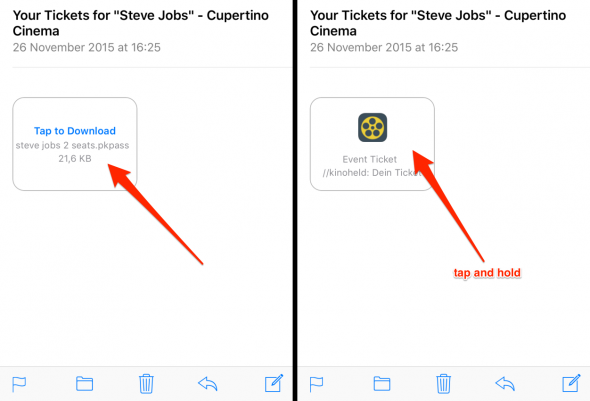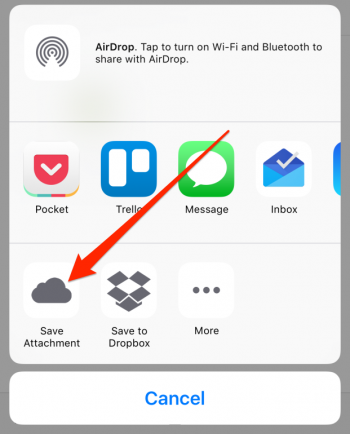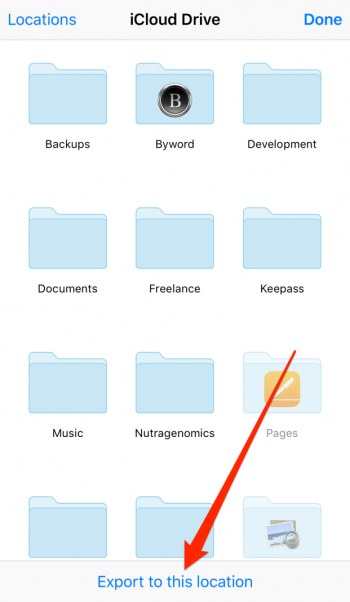Gdy na iPhone zostanie odebrana wiadomość e-mail zawierająca jeden lub więcej załączników, załącznik można pobrać, dotykając pliku w samej aplikacji Mail. Jednak mimo że większość plików z wiadomości e-mail będzie można wyświetlić, nie móc ich edytować. Aby to zrobić, musisz go otworzyć za pomocą odpowiedniej aplikacji lub zapisać w formacie iCloud Napęd. Następnie zobaczymy, jak przechowywać załącznik, który mamy w wiadomości e-mail w naszym magazynie iCloud, aby zsynchronizować go ze wszystkimi naszymi urządzeniami.
Z Mail do iCloud Drive
do bezpośrednio zapisuj załączniki do wiadomości e-mail na iCloud Drive a nie tylko zapisywać go lokalnie na naszym iPhonie lub iPadzie, wystarczy wykonać następujące czynności:
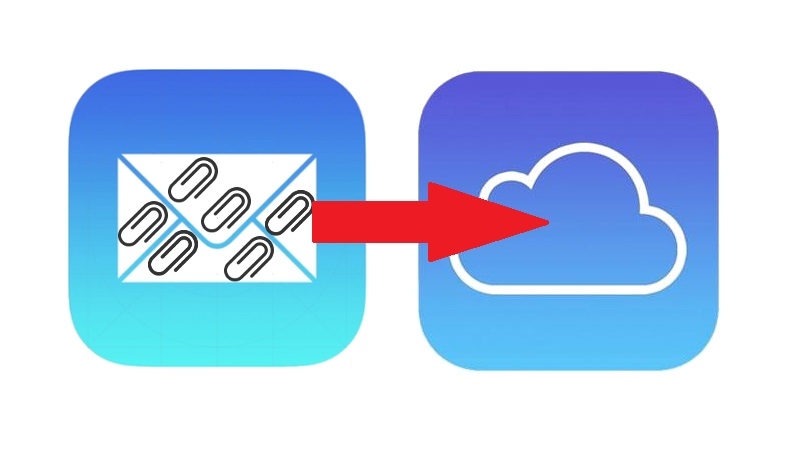
Najpierw otwórz aplikację Mail na telefonie iPhone, iPadzie lub iPodzie Touch i wybierz wiadomość e-mail zawierającą załącznik, który chcesz zapisać.
Kliknij załącznik, aby można go było pobrać, jeśli nie zostało to już zrobione automatycznie. Jeśli wiadomość e-mail zawiera wiele załączników, będziesz musiał powtórzyć ten sam proces dla każdego z nich.
Po pobraniu załącznika możemy nacisnąć i przytrzymać plik, aż pojawi się menu Udostępnij. Następnie wybierz Zapisz i na następnym ekranie otwórz aplikację iCloud Drive. Teraz możesz wybrać określone miejsce docelowe dla pliku.
Wybierz folder, w którym chcesz go zapisać, w zależności od typu danego pliku i zapisz go iCloud Napęd.
A jeśli już testujesz wersję beta iOS 10, jak zobaczysz na poniższym filmie, proces jest jeszcze łatwiejszy, ponieważ wystarczy wybrać lokalizację w iCloud Napęd plik zostanie zapisany automatycznie:
Nie zapomnij o tym w naszej sekcji Ćwiczenia masz do swojej dyspozycji ogromną różnorodność porad i wskazówek dotyczących wszystkich Twoich urządzeń, sprzętu i usług Apple.
Nawiasem mówiąc, czy nie słyszałeś odcinek rozmów o jabłkach, podcast Applelised?
ŹRÓDŁO | Sztuczki iPhone'a